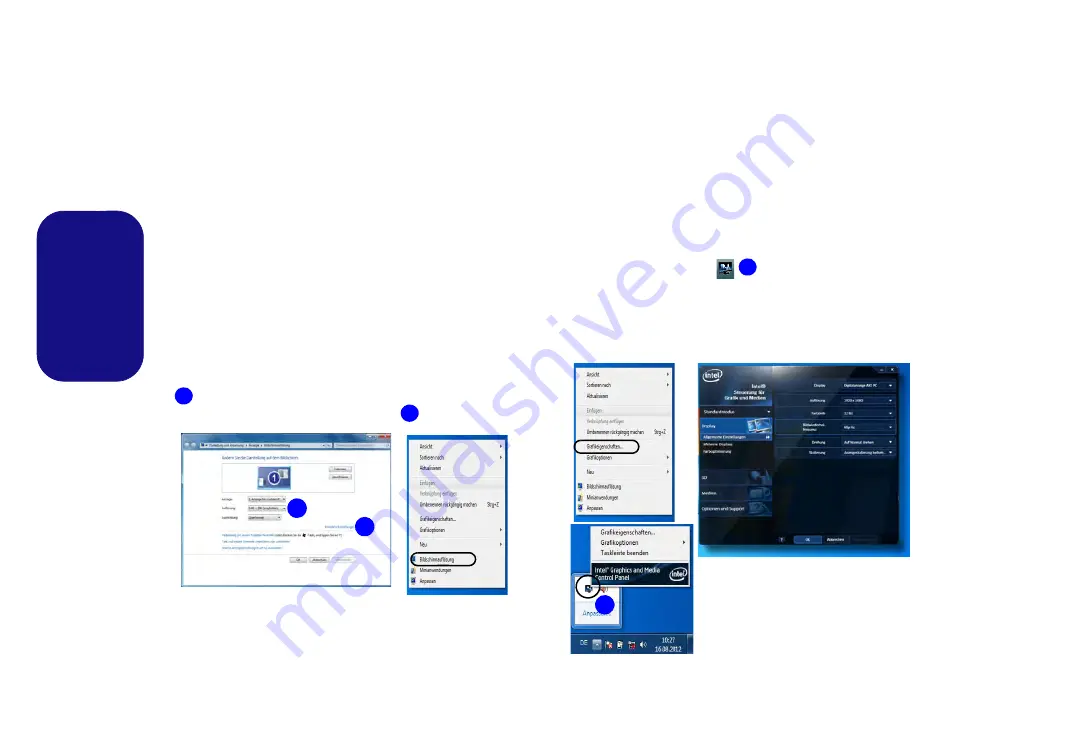
42
Deutsch
Grafikfunktionen
Wenn der Grafiktreiber installiert ist, können Sie bei
Windows
im Einstellfenster
Anzeige
und/oder in der
Intel®
Steuerung für Grafik und Medien
die Anzeigegeräte
wechseln und Anzeigeoptionen konfigurieren.
So öffnen Sie in Windows das Einstellfenster Anzeige:
1.
Klicken Sie
Start
(Menü) und klicken Sie
Systemsteuerung
(oder
zeigen auf
Einstellungen
und klicken
Systemsteuerung
).
2.
Klicken Sie auf
Anzeige
(Symbol) - im Kategorie
Darstellung und
Anpassung
.
3.
Klicken Sie auf
Bildschirmauflösung anpassen/Auflösung
anpassen
.
Oder
4.
Sie können auch mit der rechten Maustaste auf den Arbeitsplatz
klicken und dann die Option
Bildschirmauflösung
wählen.
5.
Wählen Sie aus dem Drop-down-Menü die Bildschirmauflösung
.
6.
Klicken Sie auf
Erweiterte Einstellungen
.
So rufen Sie die Intel® Steuerung für Grafik und Medien
auf:
1.
Klicken Sie
Start
(Menü) und klicken Sie
Systemsteuerung
(oder
zeigen auf
Einstellungen
und klikken
Systemsteuerung
).
2.
Klicken Sie auf
Intel® Grafik und Medien
(Symbol) in der
Klassischen Ansicht
.
Oder
3.
Klicken Sie mit der rechten Maustaste auf den Desktop und dann
aus dem Menü die Option
Grafikeigenschaften
wählen.
Oder
4.
Klicken Sie auf das Symbol
im Infobereich auf der
Taskleiste und dann aus dem Menü die Option
Grafikeigenschaften
wählen.
5.
Wählen Sie den Anwendungsmodus (
Standardmodus
,
Erweiterter Modus
oder
Assistentenmodus
) und
klicken Sie auf
OK
.
1
2
2
1
Abb. 11 - Einstellfenster Anzeige
3
3
Abb. 12
Intel® Steuerung für
Grafik und Medien
Summary of Contents for A110EU
Page 1: ......
















































